
我的工作效率神器:东芝RC500 NVMe固态硬盘
这次双11有不少的存储设备都是好价。我之前刚坏过一次SSD,自己视频制作需求又比较大,这次直接上东芝的RC500 NVMe固态硬盘,希望能比SSD再快一些。

作为存储业的三大巨头之一,东芝在领域内一直有不错的口碑和市场占有率。
有一点要提一下,自2019年10月1日起,东芝存储正式更名为Kioxia,官方中文名为“铠侠”,后面包装、品牌名如果换了,可不要觉得是山寨。
并且各电商平台都是五年联保,可以放心大胆的用。

里面只有质保卡,说明书,以及盘的本体,并没有附带安装工具和散热器,看来东芝对产品发热的控制还是有信心。

我从柜子里面翻出一块机械盘,十几年前的,40G容量。再对比一下现在的存储密度,不得不感慨科技发展真是快得吓人。

盘片正面元器件非常规整,大厂做工还是不一样。

背面没有元器件,不过各种焊点清晰干净。组装地还是中国。

看着这些如此小的元器件,感慨人类害怕被机器取代不是没有道理的,这么精密手工做得来么?就算能,效率也低到无法接受。

好,准备上机。
回想起当年第一次装m.2的时候,把螺丝底座也给拧起来了,研究了好久,好歹是没把SSD弄坏。

安装很简单,先把金手指插进去,不用怕插反,有防呆,感觉卡住就是插反了。然后再把上头的小螺丝,旋进底下的螺丝底座就行。

如果你不打算把东芝RC500当作系统盘,那可以跳过装系统或者迁移系统,但是区还是要分的。
右击我的电脑(WIN10叫此电脑),管理,存储,磁盘管理,可以直接分区。现在WIN10自带的也好,其他工具也好,4K都没问题了,可以直接分。
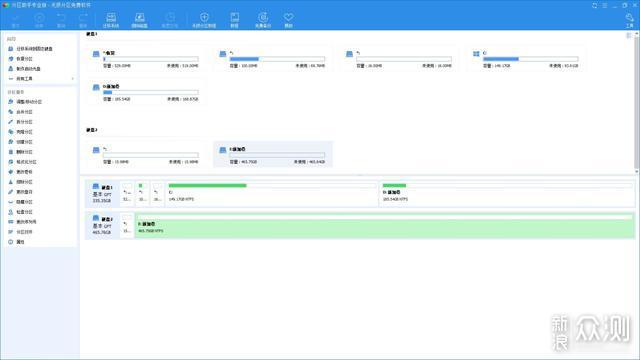
由于前不久刚装过系统,这里我选择迁移。下载分区助手并安装,左上角选择迁移系统。
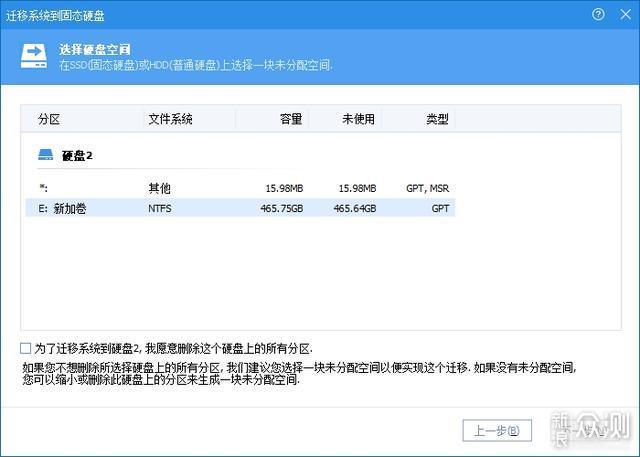
需要注意的是,迁移系统会把硬盘上的分区清空再重建,当然的,数据也是会清空的。
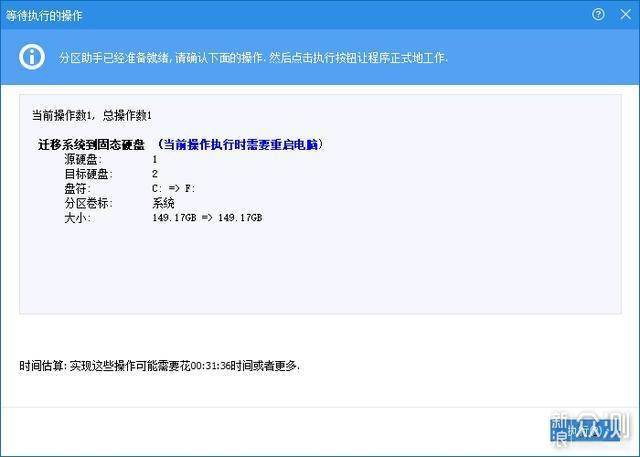
设置完之后,记得要点左上角的提交,跳到这个界面再点执行。
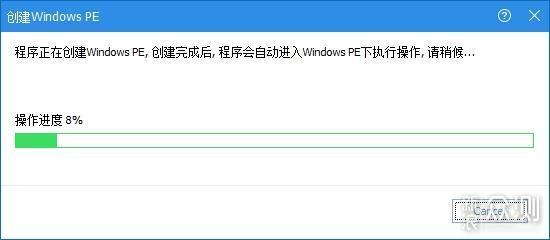
程序会自动先创建PE,重启完自动进入界面,一般情况下不用自己再做什么操作。

重启完会进入这个界面停留一会儿,稍微耐心等一下,我是等了好几分钟。
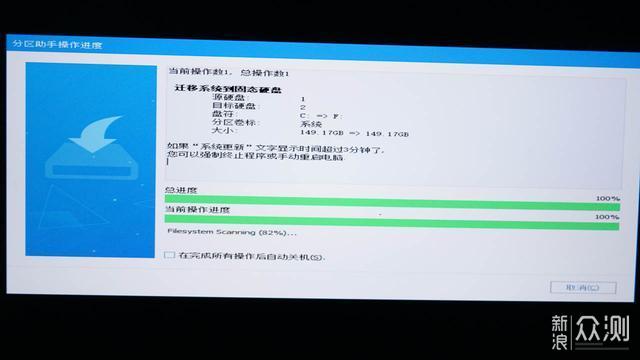
程序会自动迁移系统数据,速度就取决于两块硬盘各自的读写速度了。
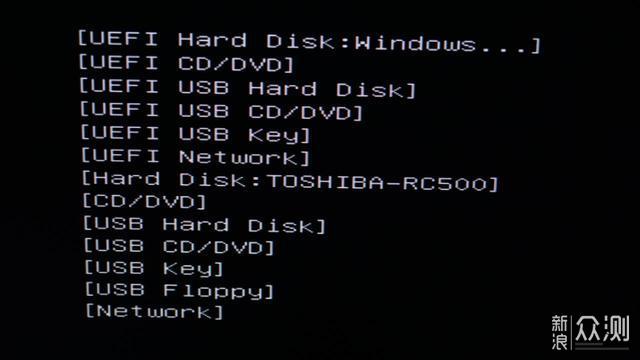
重启完之后就可以拨掉原来的盘,或者格掉另作他用了。BIOS里面可以看到,TOSHIBA-RC500,以及成功迁移过来的Windows启动信息。
一般来说,迁移完系统可以直接用,有时候,盘符错乱就调一下,有的软件注册号根据硬盘算出来的,换了硬盘可能要重新注册,其他的都是原样。
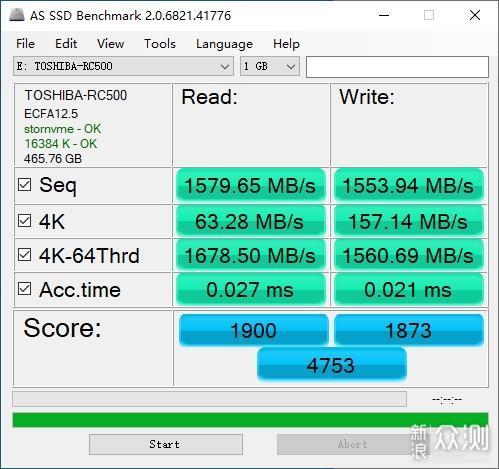
一个一个来看。AS SSD Benchmark的得分如上,读写速度相较于标称的1700M、1500M有所出入,但属于正常误差范围。
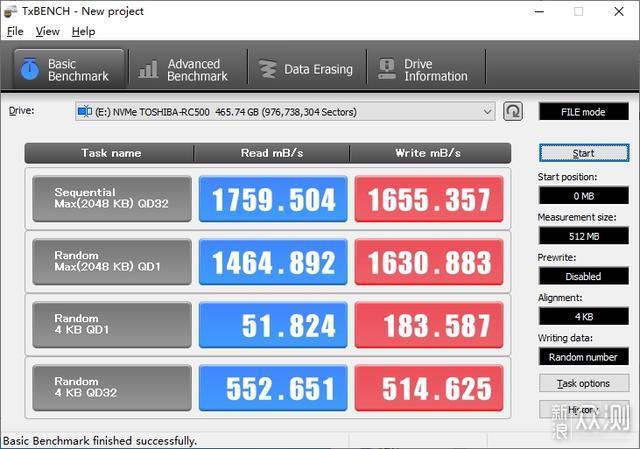
TxBENCH的跑分,这下已经飙得比标称高了,是热身运动做完算正式上场吗~

CrystalDiskMark的成绩,半斤八两。这种跑分测试基本相同,就不挨个全跑一遍了。
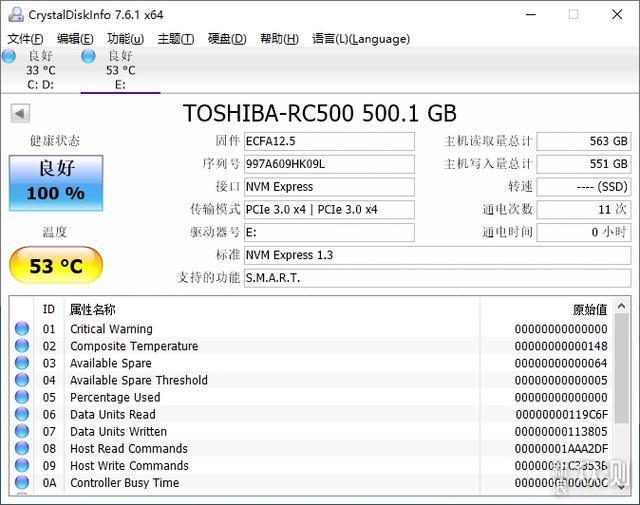
连续跑完分之后,来看看温度,53度在NVMe里算是相当不错的了,因为我没有加散热条。
不过散热这东西,太具体,m.2接口的位置,和机箱内的风道都有比较大关系,还是到手之后自己折腾吧。
跑分毕竟是跑分,太过极限化和数据化,这里我们来实战一下,看看东芝RC500的NVMe固态硬盘能带来什么样的使用体验。
首先要稍微聊聊项目的选择。关于SSD性能,比较普遍的是用开机速度和游戏载入时间来测。但是现在Win10开机真的贼快了,看不出明显效果,而游戏载入受缓存等因素的影响也比较大,并且不乏神云评。
当初我的设想是从视频、图片处理方面来体验,这里我们就另辟蹊径来走这条路。
先声明一下,单纯的视频编码或者渲染,其瓶颈都是CPU或GPU,没硬盘啥事儿。这一点从数字上就可以直接看出来:硬盘的读写速度是1500M往上,而视频码率,1080P的8M,10M顶多,4K的蓝光RIP盘一般在10M-25M左右,就算是原盘,100M也顶天了,而这还得再除以8进行换算。除非编码速度能达到几十的倍率,但这目前并不实用。
不过,我们平时的日常工作是综合而复杂的,硬盘性能的瓶颈,处处可能遇到,不信跟我来瞧瞧。

我们直接来看一图流。装上东芝RC500之后,我电脑上正好有NVMe、SSD、HDD三种硬盘。
然后,我硬盘上有11个1-2G的C96资源,里面有几百到一千来个图片文件。把这些压缩包进行原地解压,这样读、写、大文件、大量小文件同时进行,可以更直观的说明硬盘的性能。
NVMe花了2分06秒,SSD花了2分38秒,HDD花了6分53秒。NVMe虽然比SSD快,但是它的读写性能,应该是SSD的3倍左右。所以这里,我猜测是CPU造成了瓶颈,也即压缩包解压的时候,需要CPU资源运算。
所以,我把文件打了一个“存储”型的压缩包,也即只打包,不进行压缩,然后再来测试,这次所花的时间是38秒,跟估算的差不多。
可以看到,不管是读还是写,大文件还是小文件,上一块东芝RC500都能极大的提升效率,直到你撞上CPU的瓶颈。
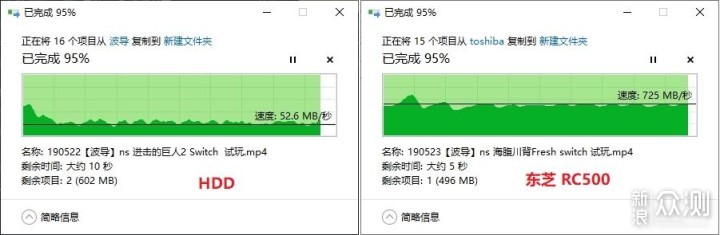
接下来,再来试试中等大小视频文件的同盘分区拷贝。我随便挑了十几二十个视频文件,从小几百兆到1G多的都有。可以看到,NVMe与HDD的速度差进一步拉大,用习惯了就再也凑合不回去了。
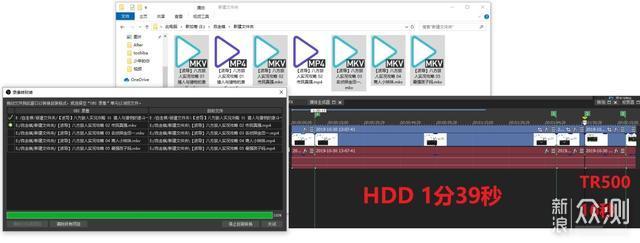
做视频其实是一个工序非常多的事情,这里也简单跟大家分享一下。
现在我录视频用的是OBS,免费开源更新快。在设置文件容器格式的时候,OBS会告诉你,MP4文件一旦损坏,将整个不可用,所以建议你输出成FLV或者MKV。这一点我是深有体会,之前直播的时候家里跳闸,几个小时的录像全部作废,怎么样都救不回来。
但是,FLV和MKV,无论是Premiere还是Vegas都是不认的,所以OBS另外给了个功能:MKV重封装成MP4。重封装不是重编码,但好歹要把整个文件吞吐,说快不快,说慢不慢。
这里,我弄了5个MKV,让OBS进行重封装,比较一下所用时间。由于软件不带计时,我便进行了录屏,然后拉到软件里看时间。
在HDD上工作,用时1分39秒,而在东芝TR500里,只用了16秒。
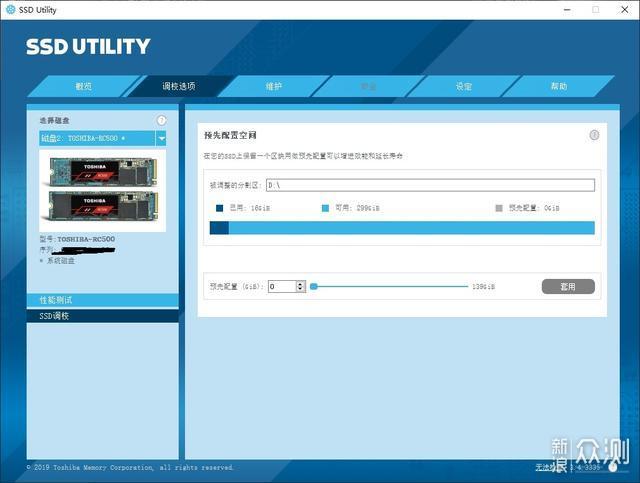
顺便来看看东芝自家的软件。
SSD UTILITY的功能挺强大的,跑分温度健康度都有,而且可以直接在线升级固件,或者划分预先配置空间以延长SSD的寿命。分之前跑过了,就不重复跑了。
平常电脑的使用过程当中,速度是由木桶效应决定的,最慢的硬件成为瓶颈。我们很难轻易的花小成本让CPU和显卡变快10倍,但是一块NVMe固态硬盘却可以让你的硬盘速度发生几倍甚至十几倍的质变。
东芝(铠侠)RC500是首款采用自家96层堆叠3D TLC闪存的固态硬盘,配有DRAM缓存,1700M/1600M的读写速度已经足够快速,性能和温度控制都很不错。
适合做系统盘、软件盘,或者作为大容量吞吐的中转盘(比如做视频),如果预算再高点,弄个更大容量装游戏也是非常有帮助的。
感谢大家观看,我是波导终结者,喜欢请点个关注和赞哦,我们下期再见。